您现在的位置是:首页 > CAD画图 > CAD画图
CAD如何绘制酒格?
![]() 本文转载来源:zwcad.com zwsoft.cn 中望CAD官方教程.如果作者或相关权利人不同意转载,请跟我们联系,我们立即删除文章。2022-11-22
本文转载来源:zwcad.com zwsoft.cn 中望CAD官方教程.如果作者或相关权利人不同意转载,请跟我们联系,我们立即删除文章。2022-11-22
简介CAD如何绘制酒格? CAD是目前比较热门的图形绘制软件,拥有非常强大的功能可供使用,让用户能够绘制出精确的图纸作品。在一些室内场景设计中,酒格是十分重要的一部分。那么在图
CAD如何绘制酒格?
CAD是目前比较热门的图形绘制软件,拥有非常强大的功能可供使用,让用户能够绘制出精确的图纸作品。在一些室内场景设计中,酒格是十分重要的一部分。那么在图纸中我们该如何操作来进行酒格的绘制呢?下面小编就给大家演示CAD中如何绘制酒格,具体操作步骤如下。
1.首先,打开中望CAD绘图软件,进入绘图区域,点击右侧矩形工具,绘制一个边长为300的正方形。
2.根据正方形的中点绘制两条垂线,如下图所示:
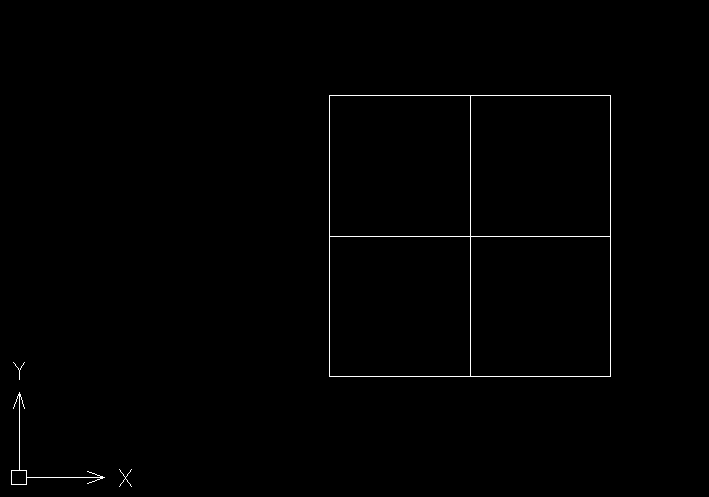
3.接着在命令行中输入:xl,回车确认,启动构造线。我们分别在图形的左边中点和下边中点绘制第一条构造线,如下图:
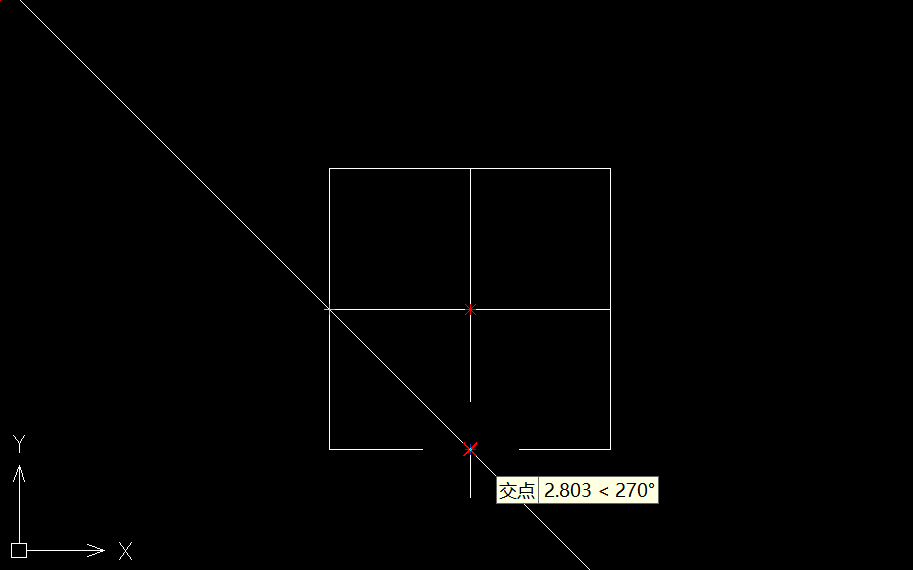
4.其次,点击绘图区域右边的偏移工具,对直线偏移9mm,然后再偏移60mm,如下:
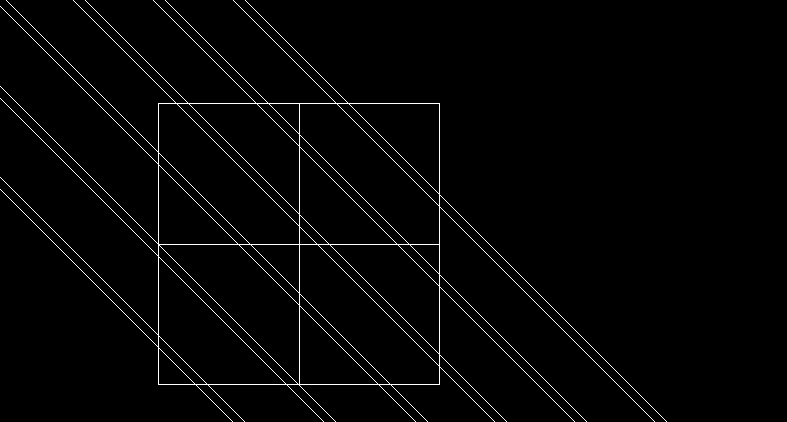
5.最后,点击绘图区域右侧的修剪工具,修剪去掉酒格中交叉点的线以及中心两条垂线,这样需要的酒格就绘制出来啦。
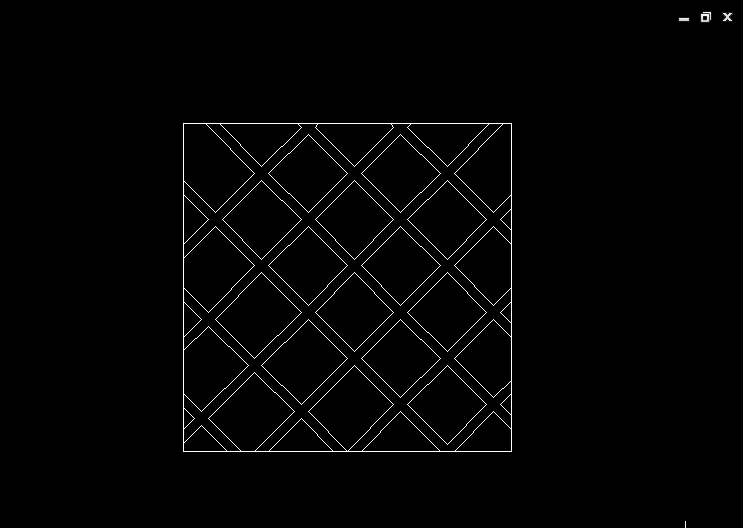
以上就是关于CAD中绘制酒格的操作教程,你们画出来了吗?感兴趣的小伙伴可以多加操作练习。更多CAD资讯敬请关注中望CAD官网,小编将持续更新推送,带你学习更多有趣的CAD教程。
点击排行
 CAD多种快速移动图形的方法
CAD多种快速移动图形的方法










